请问电脑如何连接蓝牙耳机 求解电脑如何连接蓝牙耳机
时间:2017-07-04 来源:互联网 浏览量:
今天给大家带来请问电脑如何连接蓝牙耳机,求解电脑如何连接蓝牙耳机,让您轻松解决问题。
在日常生活、工作中,因为某种需要,希望蓝牙耳机除了和手机连接外,还能够与电脑进行配对,但电脑没有跟手机一样内置蓝牙装置,所以就需要用蓝牙适配器进行替代。不过耳机与电脑连接并没有手机连接蓝牙那么简单,下面介绍一下怎么使用:具体方法如下:
1首先将蓝牙适配器插入电脑的USB接口,将附带的光盘放入,电脑会自动安装好蓝牙适配器的驱动程序和管理软件

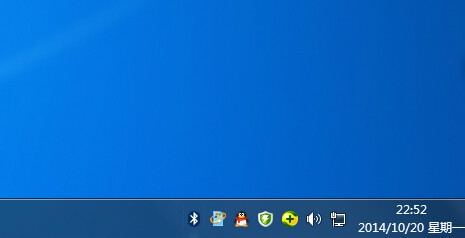 2
2打开蓝牙耳机,按住开机键10秒左右,蓝牙耳机指示灯出现红蓝灯交替闪动,并发出正在配对的声音;右击电脑右下角蓝牙图标,选择添加设备,蓝牙设备就会显示在框中,点击下一步,直到成功添加
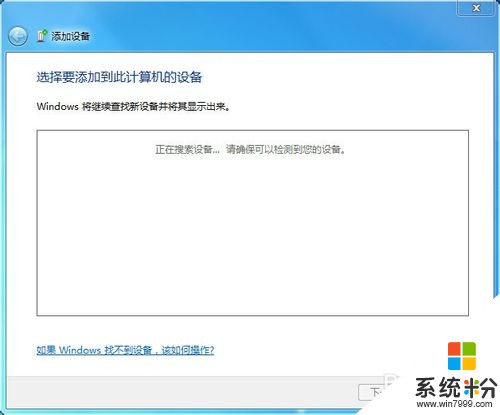
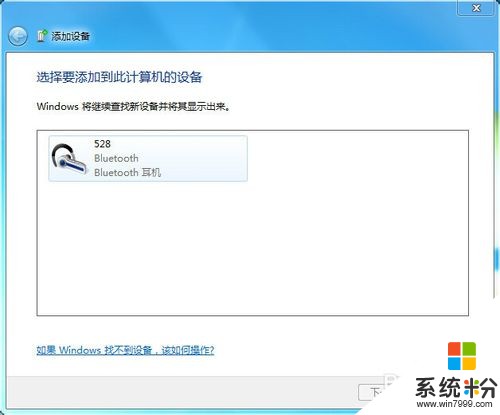
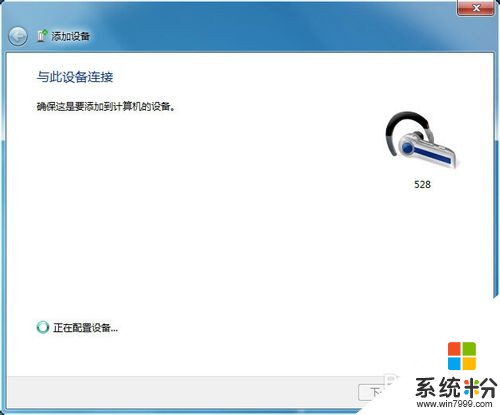
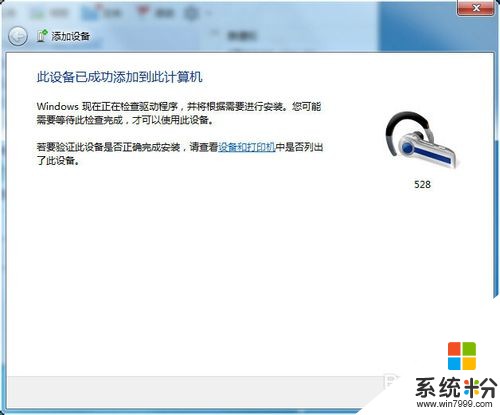 3
3配对成功之后,打开音乐软件播放音乐发现蓝牙中没有任何声音,右击右下角蓝牙图标,点击“显示Bluetooth设备”,正在配对的蓝牙耳机会出现在设备中,黄色的小三角表示驱动程序没有安装成功,右击528设备图标选择属性,选择服务安装驱动程序

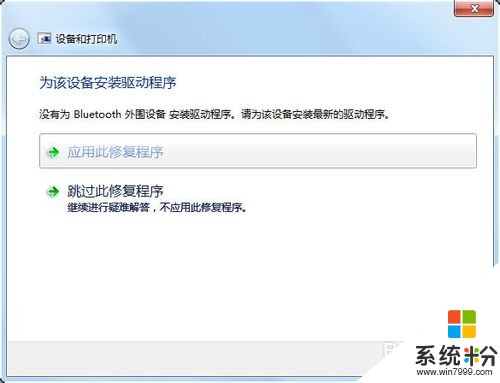 4
4点击“应用此修复程序”,如果成功安装,蓝牙耳机就能正常收听声音,如果仍然无法成功,就要跟商家获得蓝牙驱动链接,并进行下载
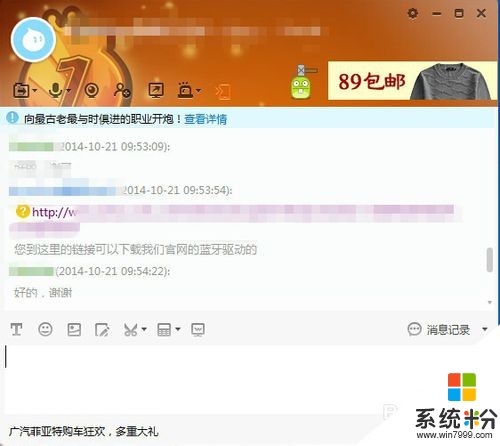
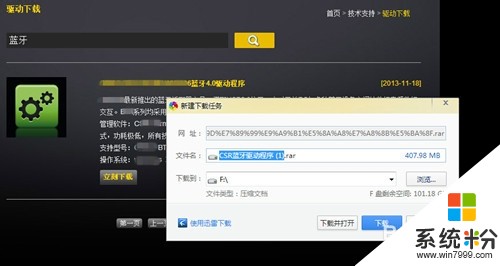 5
5驱动程序下载完成之后,打开文件夹双击“setup.exe”应用程序,按照提示进行安装,直到完成
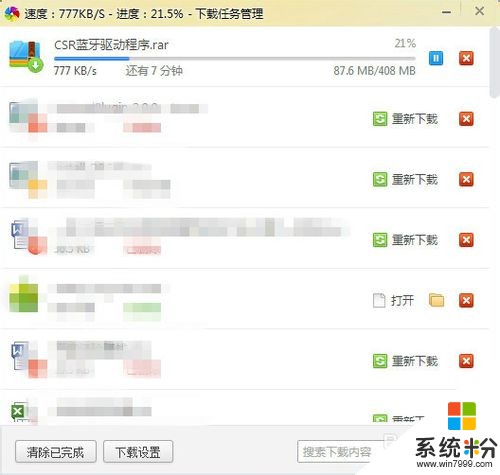

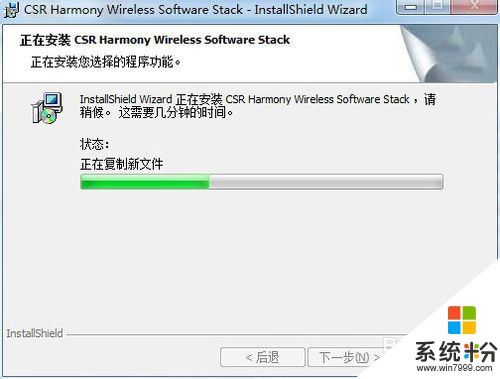 6
6程序安装完成后,右击右下角蓝牙图标,进入设备蓝牙耳机图标上的黄色三角形不见了,说明驱动安装完成了,这个时候打开控制面板选择硬件和声音,对声音中播放盒录音进行选择蓝牙声音设备,点击确定。这个时候播放音乐就可以从蓝牙中收听到了
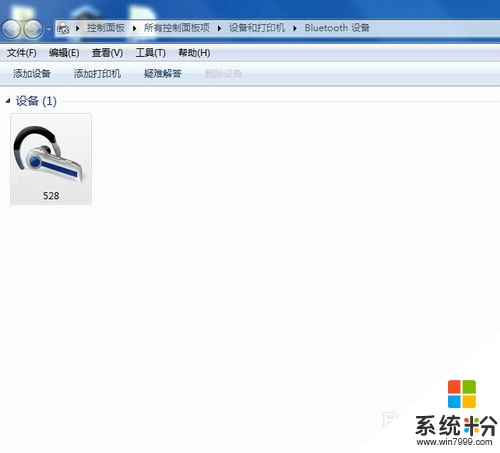
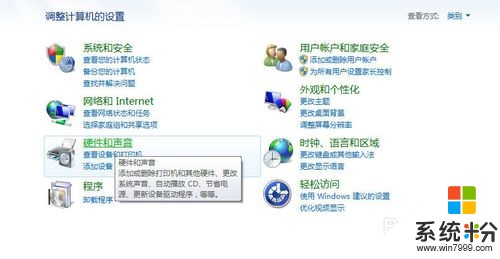

以上就是请问电脑如何连接蓝牙耳机,求解电脑如何连接蓝牙耳机教程,希望本文中能帮您解决问题。
我要分享:
电脑软件教程推荐
- 1 笔记本电脑如何使用外接显示器 笔记本外接显示器连接方法
- 2 iphone关闭系统自动更新 如何禁用苹果手机系统自动更新功能
- 3 windows2016标准版激活密钥 Windows Server 2016 Standard Key购买渠道
- 4安卓模拟器可以root吗 模拟器root权限开启方法
- 5分辨率电脑一般是多少 电脑屏幕分辨率一般为多少
- 6笔记本电脑怎么连无线wifi 笔记本电脑连不上网络的原因及解决方法
- 7redmibook怎么进入bios 小米笔记本bios设置方法
- 8极米投影仪笔记本投屏 极米手机投屏
- 9爱普生怎么设置彩色打印 爱普生打印机彩色照片打印设置步骤
- 10电脑如何更改息屏时间 如何在电脑上设置屏幕自动息屏时间
电脑软件热门教程
- 1 在word文档中怎么插入页码 在word文档中插入页码的方法
- 2 电脑文件图标异常打不开怎么办
- 3 台式电脑连不了wifi怎么办 台式电脑无法连接无线网络怎么办
- 4win10系统可以装cad2007吗 win10系统安装CAD2007步骤
- 5笔记本无线网络开关如何打开_ 打开电脑无线网卡开关的方法
- 6电脑怎麽设置访问外网,电脑设置访问外网的方法
- 7请问windows启动管理器怎么消除 求解答开机取消启动管理器的设置方法
- 8笔记本电脑不认u盘怎么办 电脑无法识别U盘怎么办
- 9如何将电脑设置成自动获取IP地址 设置本地连接自动获取ip地址的方法。
- 10戴尔Inspiron 15R怎么一键启动PE系统 戴尔Inspiron 15R一键启动PE系统的办法
